Index»
pc
»
tebaca
»
tidak
»
tips
»
usb
»
yang
»
Tips USB PC yang tidak tebaca
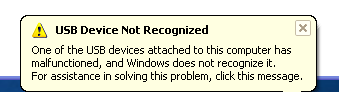

Tips USB PC yang tidak tebaca
Senin, 21 Oktober 2013
beberapa dari kita mungkin pernah mengalami flasdisk atau apapun yang bebentuk Usb tidak terbaca di Pc, hal itu bisa dikarenakan kerusakan secara hardware juga bisa saja widow kita yang memang bermasalah, sebelum kita memberikan argumentasi bahwa memang Usb PC kita rusak kita coba dulu beberapa tips untuk memperbaiki USB yang tidak terdeteksi, mungkin saja itu dikarenakan widows kita bermasalah. coba tips dibawah ini kalau memang USB kembali tebaca mungkin window kita yang bermasalah tapi kalau memang sudah tidak bisa kita indikasikan bahwa PC atau Hardware memang rusak dan harus diganti, oke cekidot
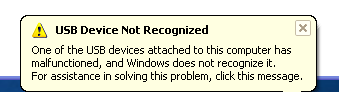
Restart Komputer
ini cara yang paling awal yang patut dilakukan. kalau udah di restart komputer masih belum juga terbaca mungkin coba tips yang kedua :
Melepas kabel power supply (battery untuk laptop)
Mungkin cara ini memang tidak populer (bisa dikatakan ‘aneh’), tetapi ketika membaca berbagai tanggapan akan permasalahan ini di situs Microsoft, ternyata menggunakan cara ini banyak yang berhasil. Caranya dengan mematikan komputer kemudian melepas kabel power supply (listrik) yang terpasang ke Komputer, kemudian tunggu satu atau beberapa menit dan pasang kembali kabel power tersebut.
Untuk laptop, melepas kabel saja belum cukup, tetapi juga harus melepas battery laptop dan tunggu beberapa menit kemudian pasang kembali. Jika langkah ini berhasil, kemungkinan yang bermasalah di chipset Motherboard komputer tersebut. Dengan melepas power supply, maka motherboard akan melakukan inisialisasi ulang sistem didalamnya.
Gunakan System Restore
Jika System Restore di komputer aktif, kita bisa mengembalikan setting dan konfigurasi sistem komputer ke waktu atau keadaan sebelum USB tidak terdeteksi. Perlu di ingat bahwa dengan sistem restore, maka program atau aplikasi yang ada setelah waktu/tanggal Restore akan hilang (tergantung setting drive mana yang di monitor).
System Restore bisa diakses melalui menu Start > Programs > Accessories > System Tools > System Restore.
Uninstall USB Host Controller melalui Device Manager
Langkah ini juga dilaporkan banyak yang berhasil mengatasi masalah USB Device Not Recognized. Langkah detailnya sebagai berikut :
- Buka COntrol Panel dan pilih Device Manager. Atau klik kanan My Computer dan pilih Properties, kemudian pilih menu Device Manager. Cara lain ketikkan Devmgmt.msc di meu Run dan klik OK, selanjutnya dari window yang muncul pilih Device Manager
- Pilih “Universal Serial Bus Controllers” ( biasanya terletak di bagian paling bawah), dan klik dua kali untuk melihat tampilan seperti berikut:
- Klik kanan dari daftar yang ada kata-kata “Host Controller” kemudian pilih Uninstall. Lakukan satu persatu, ingat yang ada kata “Host Controller” saja, kecuali ada masalah dengan port USB lainnya (sesuai dengan di daftar yang ada)
- Setelah selesai Restart, maka Windows akan otomatis melakukan installasi ulang driver USB di komputer
Jika setelah restart windows tidak melakukan installasi ulang driver USB, buka kembali Device Manager, dan klik kanan “Universal Serial Bus COntrollers” kemudian klik menu “Scan for hardware changes”. Biasanya langkah diatas bisa mengatasi masalah USB tidak terdeteksi.
Gunakan Microsoft FixIt
Mungkin ini cara yang di rekomendasikan, yaitu dengan menggunakan Tools dari Microsoft yang didesain khusus untuk mengatasi masalah USB yang tidak terdeteksi. Kunjungi halamanDiagnose and fix Windows USB problems automatically, selanjutnya klik tombol Run Now, maka ada di download tools kecil FixIt. Setelah selesai jalankan file tersebut (memerlukan koneksi internet untuk menggunakan program ini, karena akan mengunduh file yang lebih besar dari Microsoft).

Alternatifnya download versi Offline yang sudah saya downloadkan dan saya upload ke DropBox berikut FixIt Windows Xp,Vista,7 (26 MB) atau FixIt Windows 7 ( 10 MB). Buka folder FixIt Portable dan jalankan file Launch Fix it.exe.
mungkin masih banyak cara yang dan bagi ada yang tahu cara lainya silahkan postkan komentarnya. salam sukses
Related Posts : pc,
tebaca,
tidak,
tips,
usb,
yang
Langganan:
Posting Komentar (Atom)







Tidak ada komentar:
Posting Komentar